Mint megnyitni eps
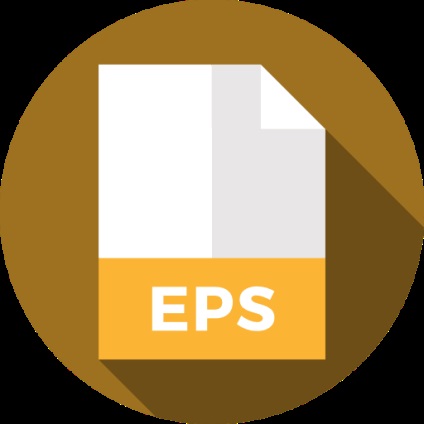
Alkalmazások dolgozni EPS
1. módszer: Adobe Photoshop
- Indítsuk el a Photoshop. „Fájl”, majd kattintson a menüben. Ezután kattintson az elem „Open ...”. Ön is használja kombinációja Ctrl + O.
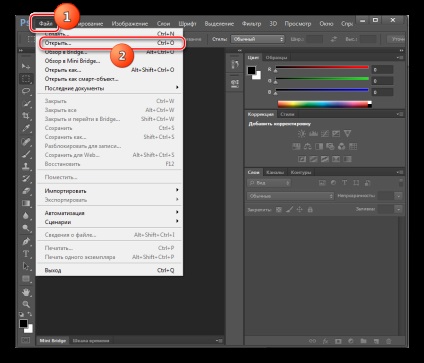
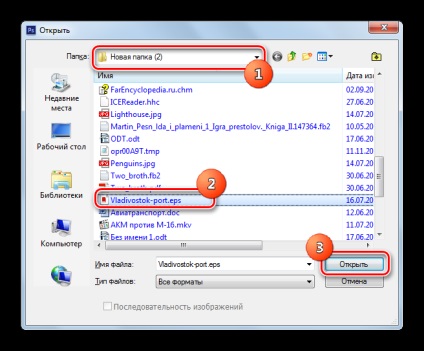
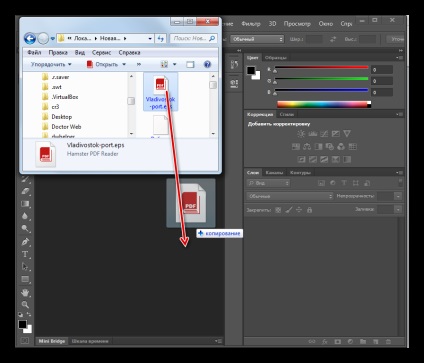
Ezeket a beállításokat lehet állítani, ha szükséges, de még ez nem szükséges. Csak nyomja meg az «OK».
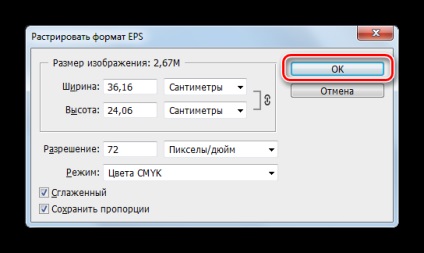
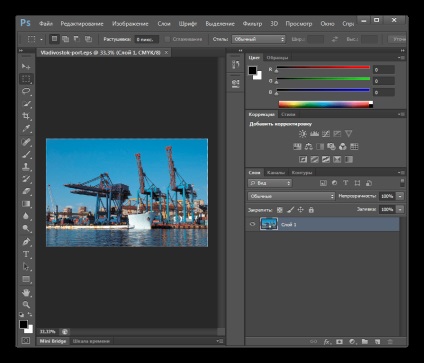
2. módszer: Adobe Illustrator
Feldolgozás szerszámok vektorgrafikus Adobe Illustrator az első program, amely az volt, hogy az EPS formátumot.
- Kezdés Illustrator. Kattintson a „Fájl” menüben. kattintson a „Megnyitás” a listán. Ha használt „forró” gombok, akkor ahelyett, hogy ezeket a manipulációkat Ctrl + O.
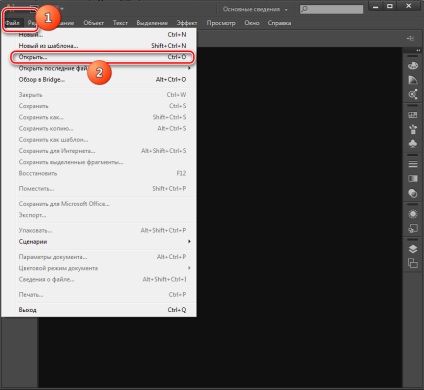
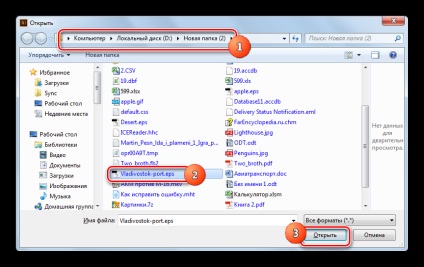
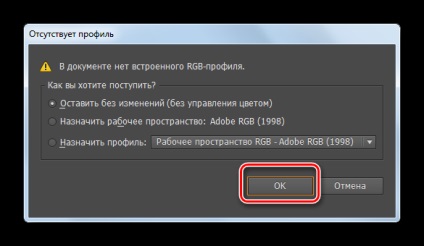
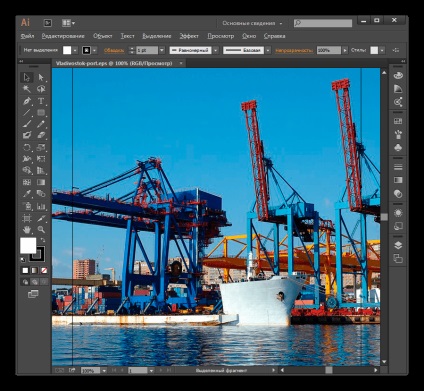
3. módszer: CorelDRAW
- Nyílt CorelDRAW. Kattintson a „Fájl” a tetején az ablakon. A listából válassza a „Megnyitás ...”. Ez a szoftver termék, valamint a fenti munkák Ctrl + O.
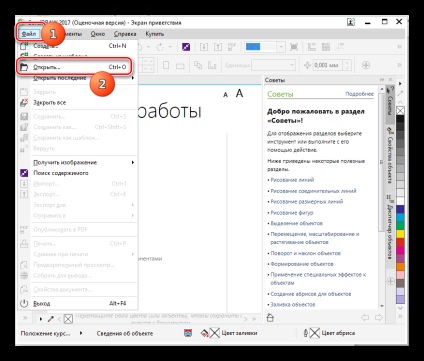
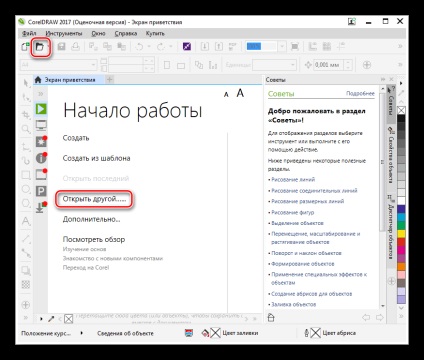
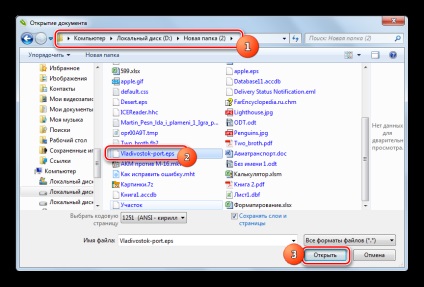
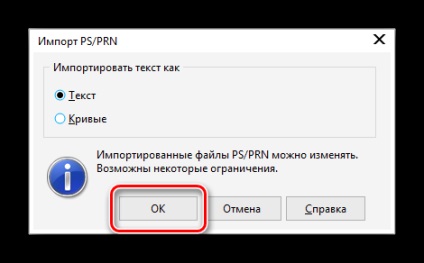
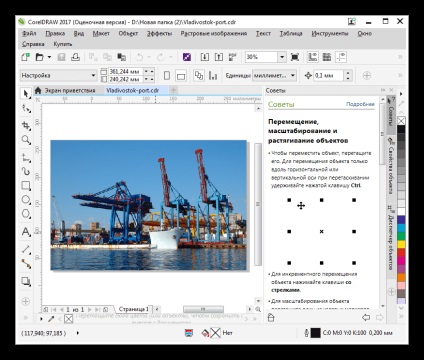
4. módszer: FastStone Image Viewer
- Indítsuk el a FastStoun Imeydzh Viewer. Végezze nyitóképeket különböző módokon. Például, ha a felhasználó használt műveleteket végeznek a menüben, akkor meg kell kattintani a „Fájl”. majd válassza a „Megnyitás” a megjelenő listában.
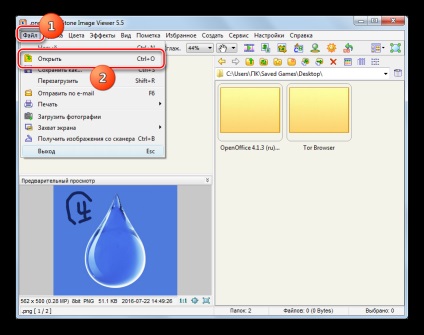
Rajongók manipulálni gyorsbillentyűk végezhet nyomja meg a Ctrl + O
Egy másik lehetőség az lenne, hogy kattintson az ikonra „Fájl megnyitása”. amely formájában a könyvtárban.
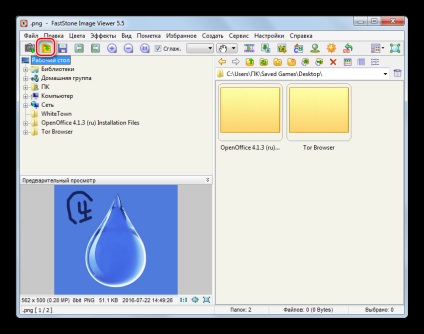
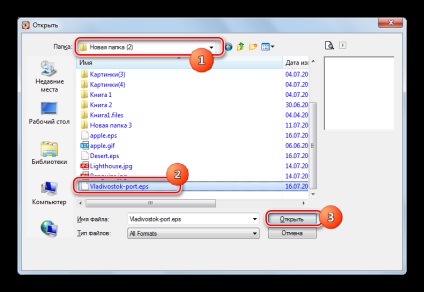
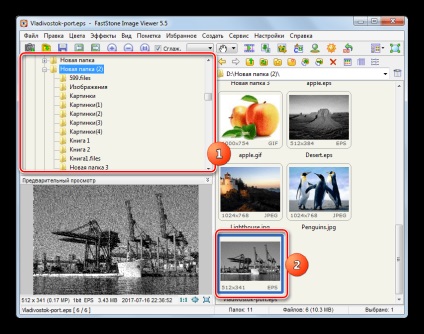

5. módszer: XnView
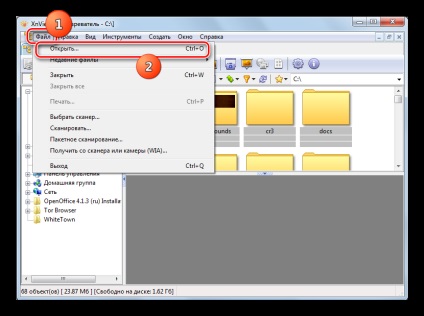
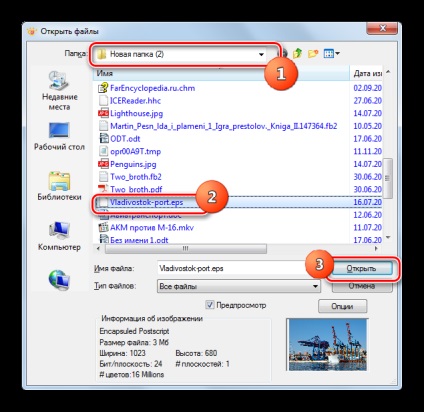
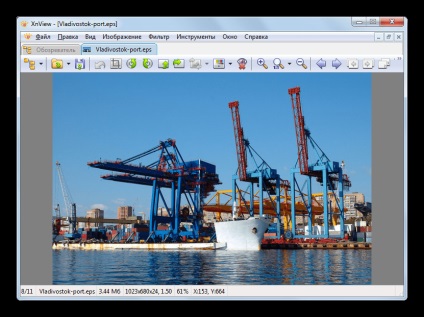
- A rendszer segítségével a navigációs oldalsáv, válassza ki a nevet a lemezt, amelyre a kívánt objektumot, és kattintson rá kétszer a bal egérgombbal.
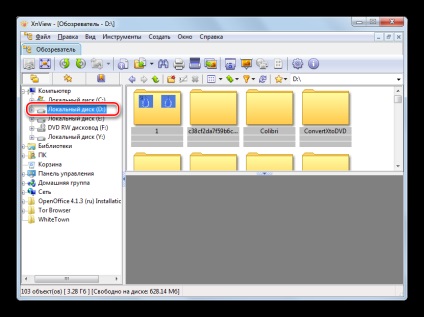
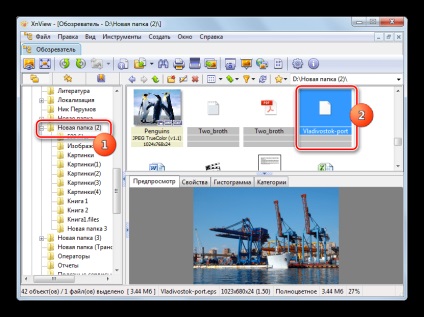
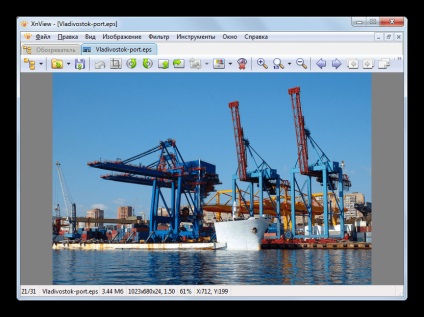
6. módszer: LibreOffice
- Kezdés kezdő képernyő LibreOffice. Kattintson a „Fájl megnyitása” az oldalsó menüből.
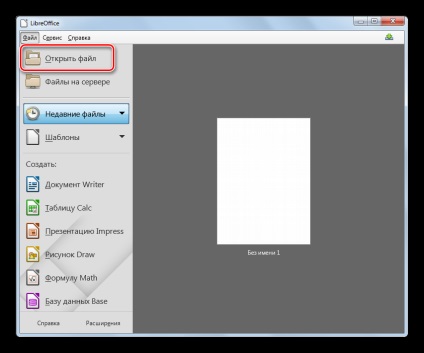
Ha szívesebben használják a szabványos vízszintes menü, majd a „Fájl”, nyomja meg ebben az esetben. majd kattintson a „Megnyitás” az új lista.
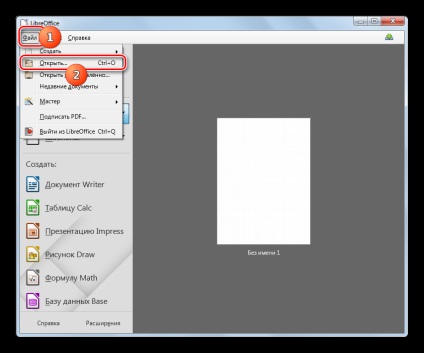
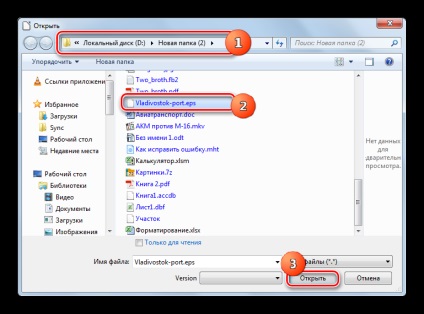
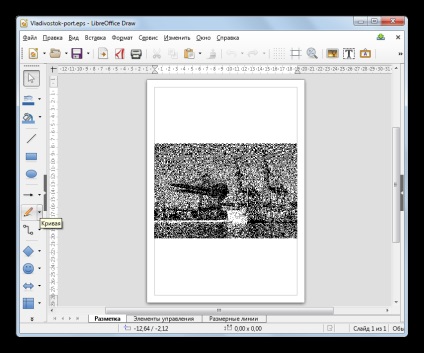
Akkor megkerülni az aktiválás a nyitás az ablak egyszerűen húzza a képet a „Explorer” a kezdeti ablakban LibreOffice. Ebben az esetben a kép jelenik meg, ugyanúgy, mint a fent leírt módon.
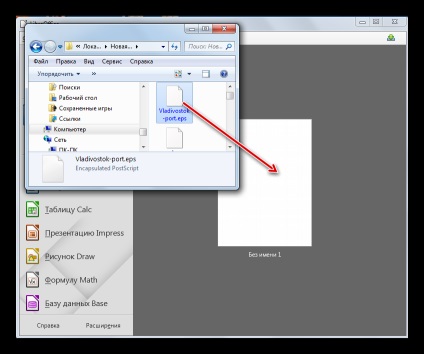
- Indítása után a fő ablakban kattintson a LibreOffice a feliratok a „New” mezőbe az oldalsáv „ábra Draw».
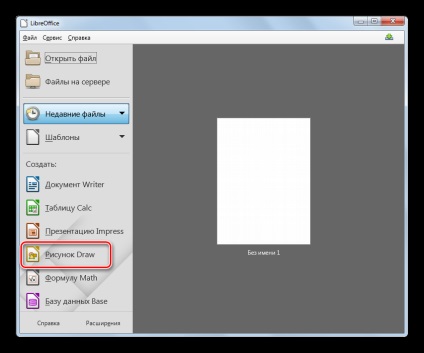
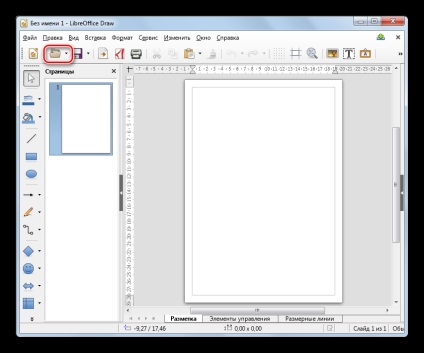
Ott van még a lehetőségét, hogy a Ctrl + O.
A végén, akkor lépni a tétel „Fájl”. majd elő a helyzetben nyomja a listán a „Megnyitás ...”.
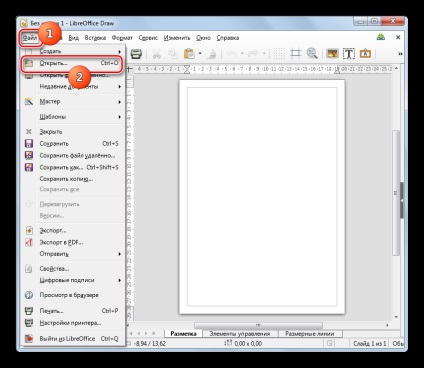
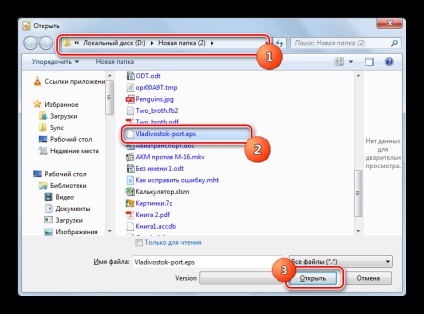
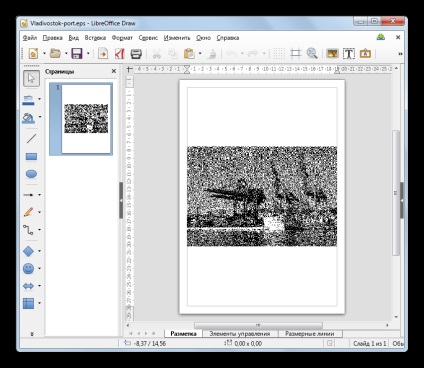
- kattintson a „Document Writer” a fő ablakban LibreOffice az oldalsávon a blokk „Create”.

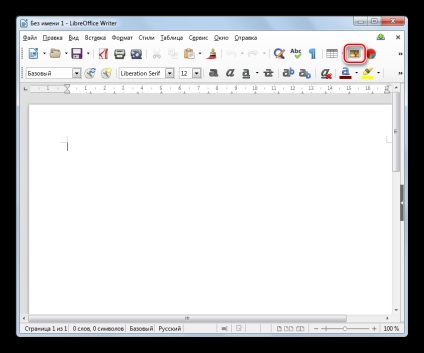
Akkor is megy a „Beszúrás”, és válassza ki a „Kép ...”.
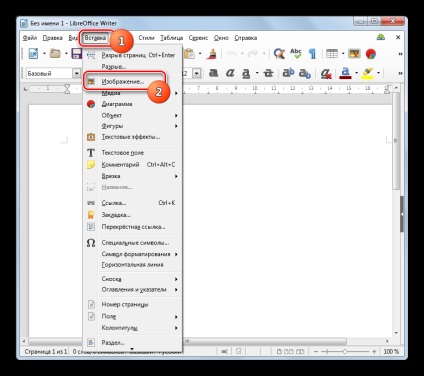
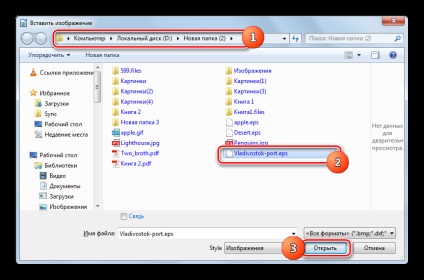
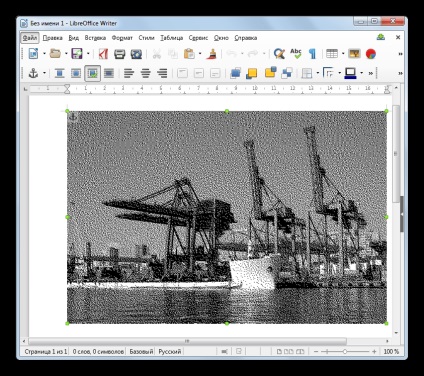
7. módszer: Hamster PDF Reader
- Fuss Hamster PDF Reader. Továbbá, a felhasználó kiválaszthatja a lehetőséget nyitó, amely úgy véli, hogy a legkényelmesebb. Először is, lehet, hogy egy kattintás a label „Megnyitás ...” a központi terület az ablakon. Kell alkalmazni, és akkor érintse meg az ikont, pontosan ugyanazt a nevet formájában egy könyvtárat az eszköztáron, vagy a helyi bárban. Egy másik lehetőség az, hogy használja a Ctrl + O.
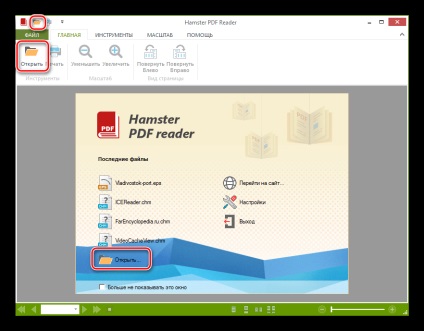
Akkor jár el, és a menüben. kattintson a „Fájl” erre. „Nyitott” és akkor.
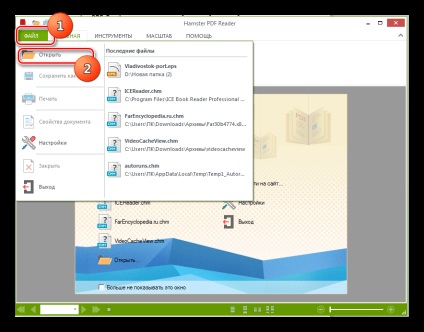
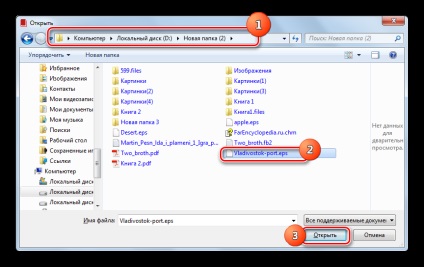
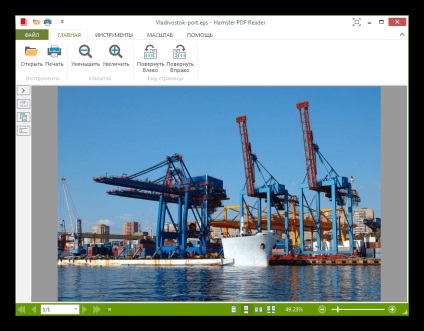
Azt is, hogy a nyitó húzással EPS PDF Reader ablakban. Ebben az esetben a kép azonnal megnyílik minden további nélkül ablakokat.
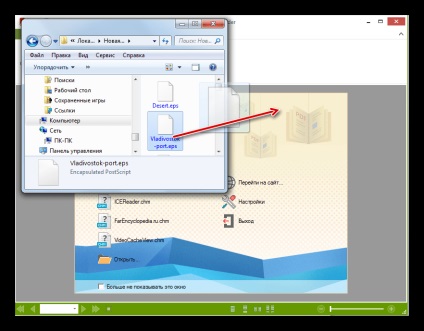
8. módszer: Universal Viewer
- Fuss Universal Viewer. Kattintson az ikonra, amely képviseli az eszköztáron formájában egy mappát.
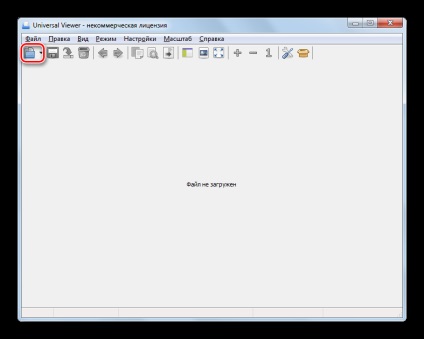
Ön is használja a Ctrl + O vagy állandóan megy a tárgyak „File” és a „Megnyitás”.
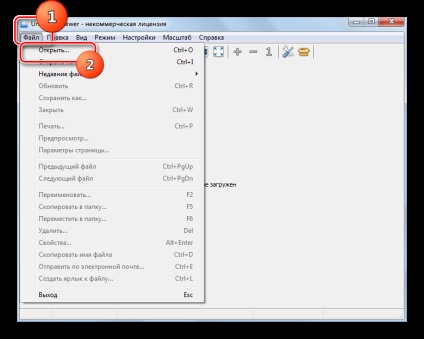
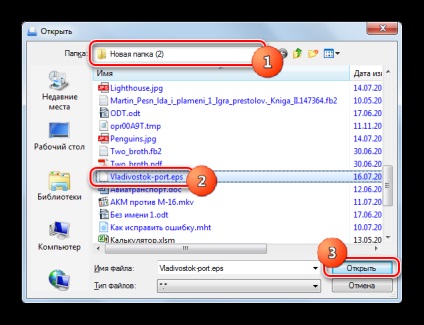
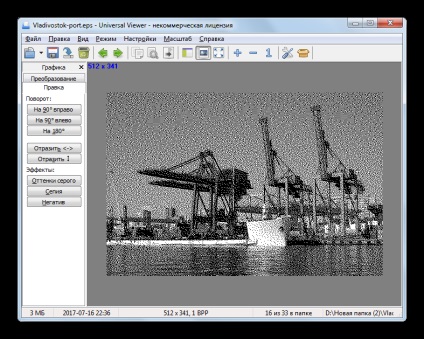
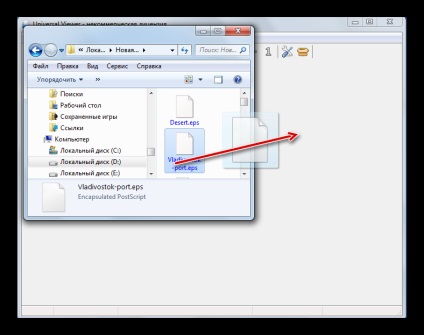
Örömünkre szolgál, hogy képes, hogy segítsen megoldani a problémát.
Viszont, ha segíthet is. még egy kicsit.